기계 번역으로 제공되는 번역입니다. 제공된 번역과 원본 영어의 내용이 상충하는 경우에는 영어 버전이 우선합니다.
강제 중지 멈춤 Lightsail 인스턴스
드문 경우지만 인스턴스가 Stopping 상태에서 멈출 수 있습니다. 이 경우 Amazon Lightsail 인스턴스를 호스팅하는 기본 하드웨어에 문제가 있을 수 있습니다. 이 가이드에서는 stopping 상태에 멈춘 인스턴스를 강제 중지하는 방법을 알아봅니다. 인스턴스 상태에 대한 자세한 내용은 Lightsail 인스턴스 시작, 중지 또는 재시작을 참조하세요.
인스턴스를 강제 중지하는 방법
Lightsail 콘솔을 사용하여 인스턴스를 강제 중지할 수 있습니다. 단, stopping 상태에 있는 인스턴스만 가능합니다. 또는 AWS Command Line Interface
(AWS CLI)를 사용하여 인스턴스가 shutting-down 및 terminated 이외의 상태에 있는 동안 인스턴스를 강제 중지할 수 있습니다. 강제 중지가 완료되는 데 몇 분 정도 걸릴 수 있습니다. 10분이 지나도 인스턴스가 중지되지 않으면 다시 강제 중지하세요.
인스턴스를 강제 중지해도 파일 시스템 캐시 또는 파일 시스템 메타데이터를 플러시하지 않습니다. 인스턴스를 강제 중지한 후에는 파일 시스템 검사 및 복구 절차를 수행해야 합니다.
다음 절차에서는 Lightsail 인스턴스를 강제 중지할 수 있는 여러 가지 방법을 설명합니다.
Lightsail 콘솔에서 인스턴스 강제 중지
-
Lightsail 콘솔
에 로그인합니다. -
[Instances] 탭을 선택합니다.
-
Stopping상태에서 멈춘 인스턴스를 찾습니다. 그런 다음 인스턴스 이름 옆에 표시된 작업 메뉴 아이콘(⋮)을 선택합니다.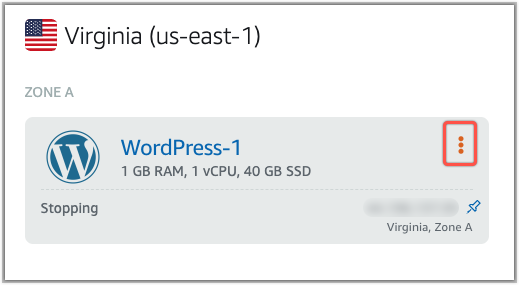
-
표시되는 드롭다운 목록에서 강제 중지를 선택합니다.
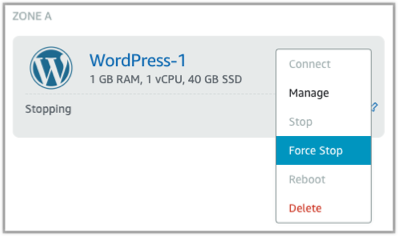
또는 인스턴스 이름을 선택하여 인스턴스 관리 페이지에 액세스할 수 있습니다. 그런 다음 강제 중지 버튼을 선택합니다.
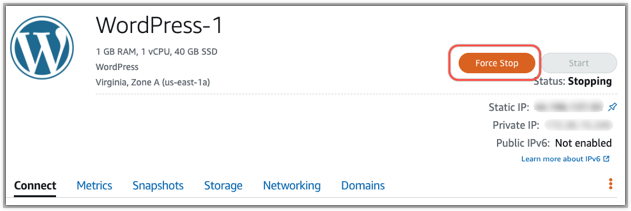
-
이 작업에 대한 고려 사항을 검토합니다. 계속하려면 강제 중지를 선택합니다.

를 사용하여 인스턴스 강제 중지 AWS CLI
-
시작하기 전에 AWS CLI를 설치해야 합니다. 자세한 내용은 AWS Command Line Interface설치 섹션을 참조하세요. AWS CLI를 설치한 후 구성해야 합니다.
-
다음과 같이 stop-instances
명령과 --force파라미터를 사용합니다.aws lightsail stop-instance --instance-nameWordpress-1--force